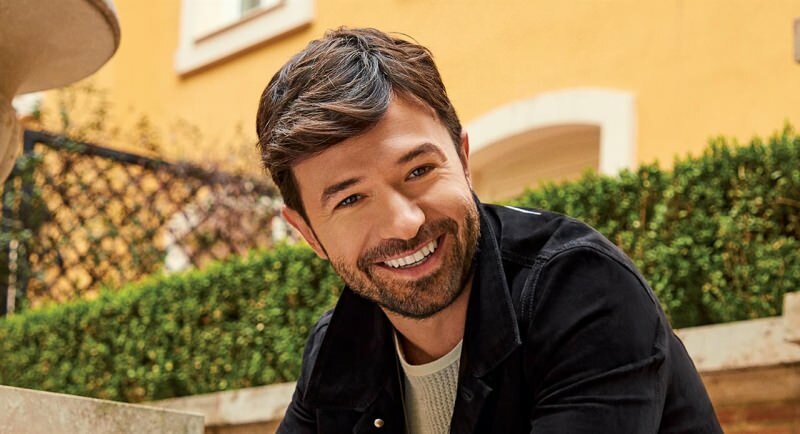Cómo agregar y usar diccionarios personalizados en Microsoft Word
Oficina De Microsoft Microsoft Word Microsoft Héroe Palabra / / May 27, 2020
Ultima actualización en
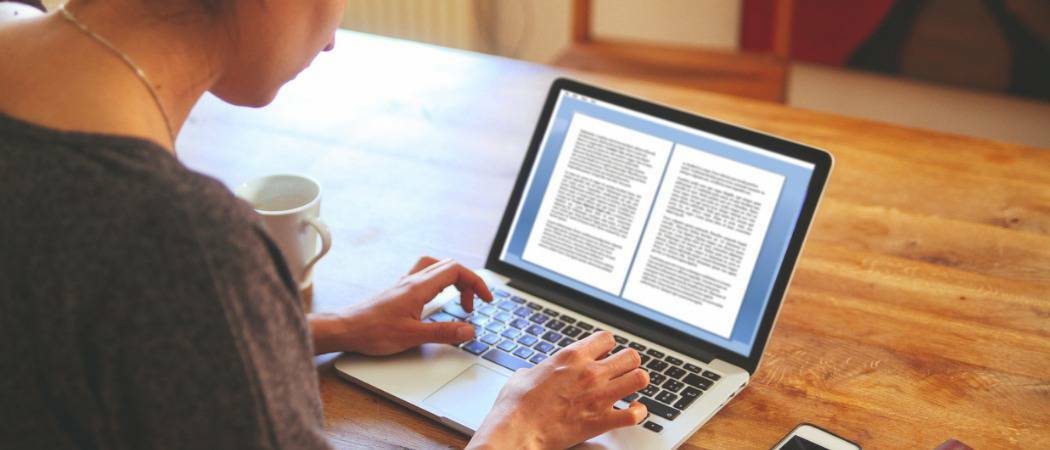
Word incluye un diccionario personalizado además del diccionario principal predeterminado. Hay algunas formas de agregar palabras al diccionario personalizado de Word. Te mostraremos cómo.
Word incluye un diccionario personalizado además del diccionario principal predeterminado. Puede agregar palabras al diccionario personalizado de Word mientras realiza una revisión ortográfica o utiliza el menú contextual.
Si desea agregar muchas palabras al diccionario personalizado de Word, puede editarlo manualmente. También puede agregar diccionarios de terceros con palabras especializadas, como diccionarios médicos y legales. Hoy le mostraremos cómo editar manualmente el diccionario personalizado, crear un nuevo diccionario personalizado y agregar diccionarios de terceros.
¿Dónde están los diccionarios personalizados de Word?
Para acceder a los diccionarios personalizados en Word, haga clic en Expediente lengüeta. Luego haga clic Opciones.
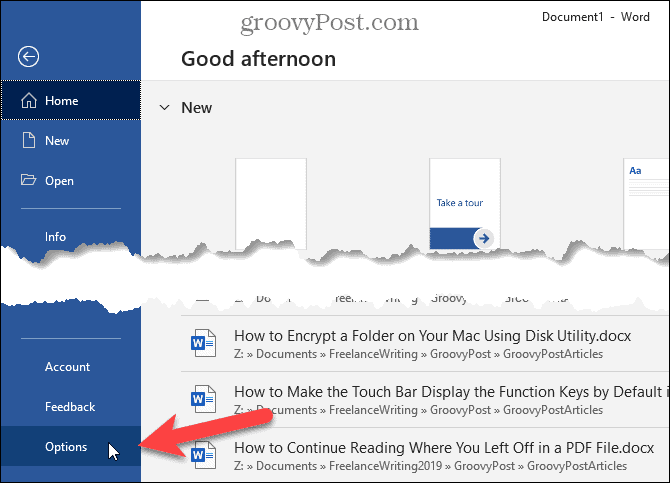
Sobre el
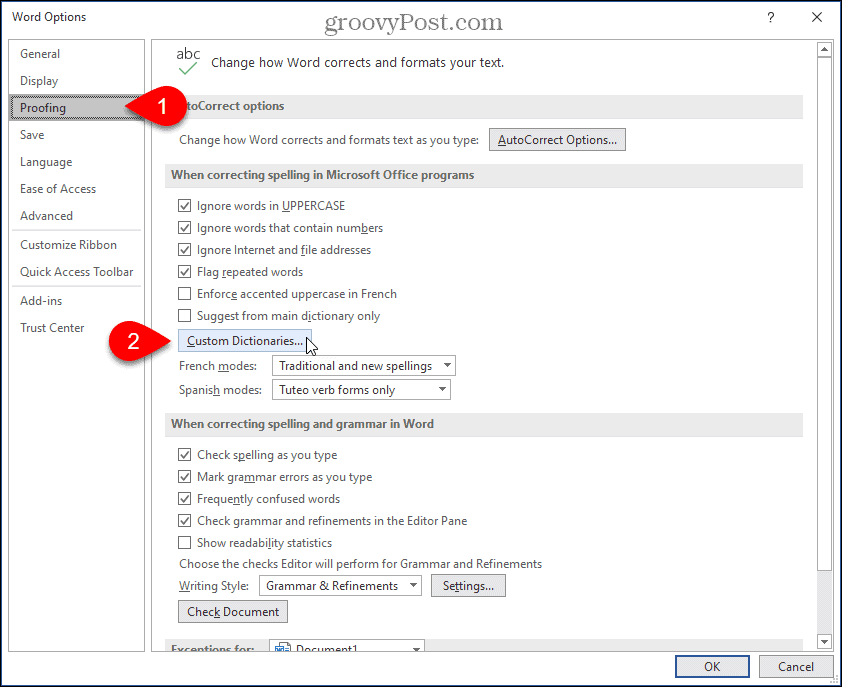
Todos los diccionarios personalizados disponibles se enumeran en el Diccionarios personalizados diálogo. Puede desactivar un diccionario desmarcando la casilla de verificación a la izquierda de ese diccionario.
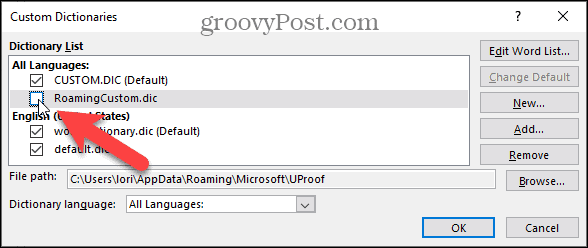
Agregar y quitar palabras manualmente en el diccionario personalizado de Word
Para agregar y eliminar palabras en un diccionario personalizado, seleccione el diccionario que desea editar en Lista de diccionarios sobre el Diccionarios personalizados diálogo. Luego haga clic Editar lista de palabras.
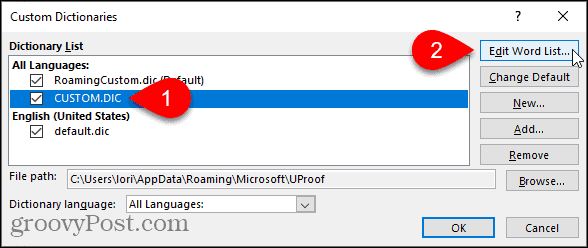
Ingrese la palabra que desea agregar en el Palabras) cuadro en el cuadro de diálogo para el diccionario seleccionado y haga clic en Añadir.
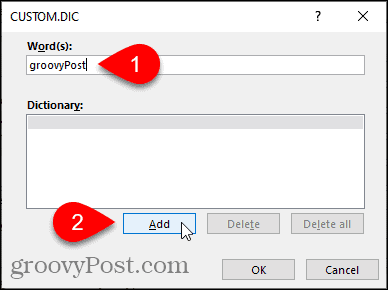
Para eliminar una palabra del diccionario seleccionado, seleccione la palabra en el Diccionario lista y haga clic en Eliminar. Si desea eliminar todas las palabras del diccionario, haga clic en Eliminar todos.
Para aceptar sus cambios y cerrar el cuadro de diálogo, haga clic en Okay.
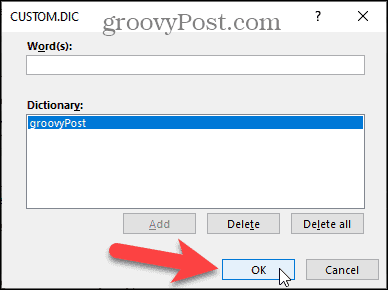
Agregar palabras al diccionario personalizado de Word usando el menú contextual
También puede agregar palabras al diccionario personalizado predeterminado cuando tiene la configuración habilitada para verificar automáticamente la ortografía a medida que escribe.
Para habilitar esta opción, vaya a Archivo> Opciones> Revisión, En el Al corregir la ortografía y la gramática en Word sección, verifique el Revisar la ortografía mientras escribe caja. Luego haga clic Okay.
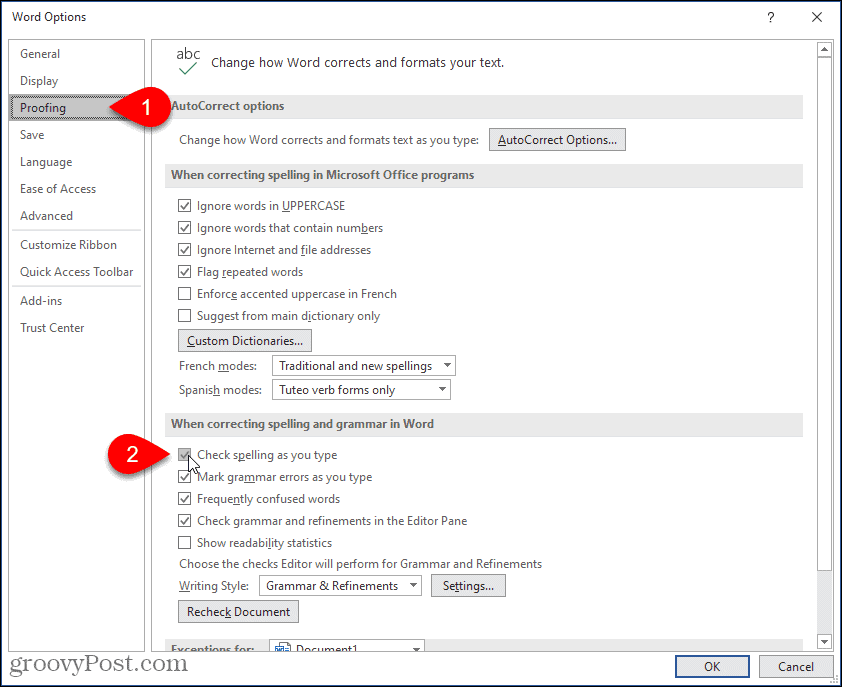
También debe verificar para ver qué diccionario personalizado es el predeterminado, de modo que las palabras se agreguen al diccionario personalizado correcto.
Sobre el Diccionarios personalizados diálogo, el diccionario personalizado predeterminado actual está etiquetado. Para cambiar el valor predeterminado, seleccione el diccionario que desea establecer como predeterminado y haga clic en Cambiar predeterminado.

Ahora, cuando hace clic con el botón derecho en una palabra marcada como mal escrita (con un subrayado rojo y ondulado), vaya a Ortografía> Agregar al diccionario.
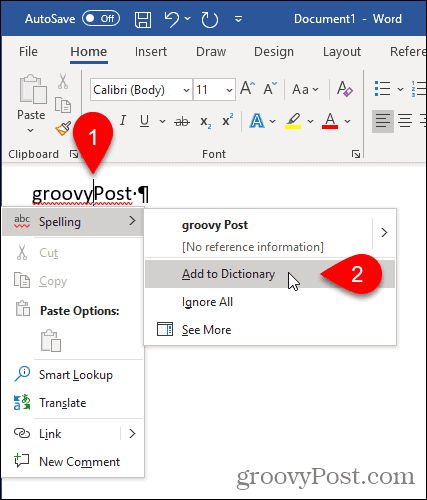
Agregar un diccionario personalizado de terceros
Si escribe tipos especiales de documentos, como documentos médicos o legales, puede agregar un diccionario de terceros a Word. Esto le permite agregar rápida y fácilmente muchas palabras especiales a Word para usarlas al revisar la ortografía.
Para agregar un diccionario de terceros, abra el Diccionarios personalizados diálogo. Para nuestro ejemplo, vamos a agregar el Diccionario médico gratuito Raj & Co.
Se debe seleccionar un diccionario personalizado para poder agregar un diccionario personalizado. Seleccione cualquiera de los diccionarios en la lista y luego haga clic en Añadir.
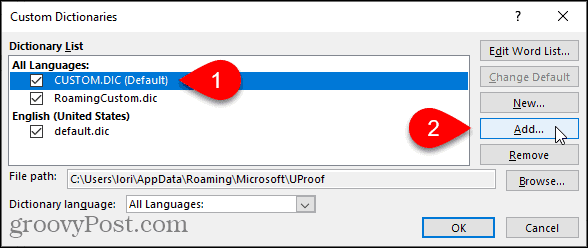
Sobre el Añadir diccionario personalizado diálogo, navegue a la ubicación del diccionario personalizado de terceros que desea agregar. Luego, seleccione el .dic presentar y hacer clic Abierto.
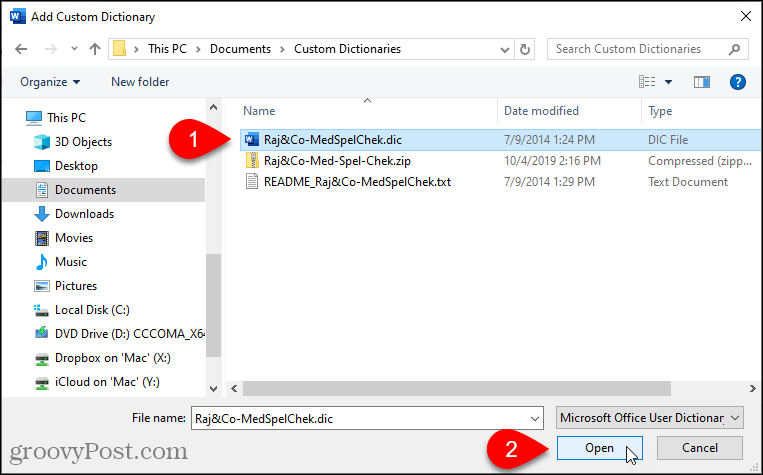
El diccionario agregado se muestra en el Lista de diccionarios. Hacer clic Okay.
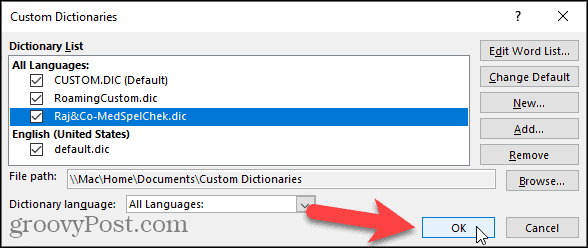
Agregar un nuevo diccionario personalizado adicional
Como hemos mostrado, puede tener varios diccionarios personalizados que Word usa al revisar la ortografía. Además de los diccionarios de terceros, es posible que desee dividir sus propios diccionarios personalizados. Por ejemplo, tal vez desee un diccionario para uso personal y otro para el trabajo.
Para crear un nuevo diccionario personalizado, abra el Diccionarios personalizados cuadro de diálogo y luego haga clic Nuevo.
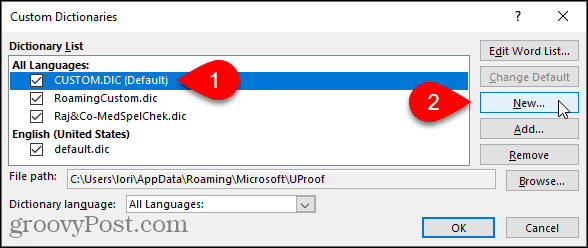
La ubicación de los diccionarios personalizados es C: \ Usuarios \
NOTA: Debes mantener el .dic extensión en el nombre del archivo.
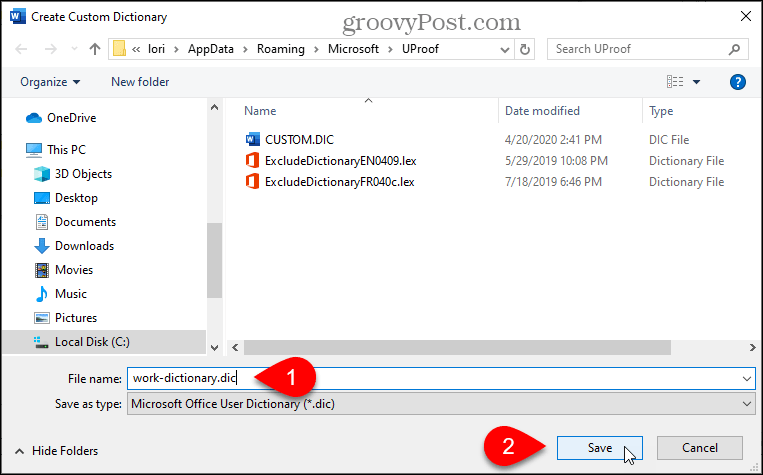
Agregue palabras a su nuevo diccionario como lo hizo al agregar palabras manualmente a un diccionario existente. Hacer clic Editar lista de palabras, agregue sus palabras y luego haga clic Okay en ambos diálogos.
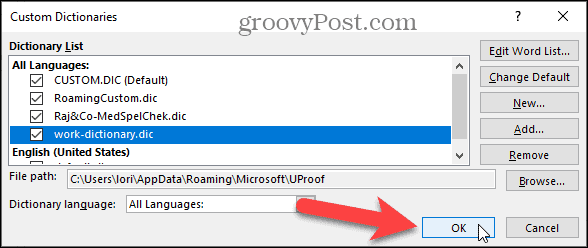
Eliminar un diccionario personalizado
Si ya no utiliza un diccionario personalizado, puede eliminarlo de Word.
Abra el cuadro de diálogo Diccionarios personalizados, seleccione el diccionario que desea eliminar y luego haga clic en Eliminar.
NOTA: El archivo .dic NO se elimina de su disco duro, solo de la lista de diccionarios personalizados en Word.
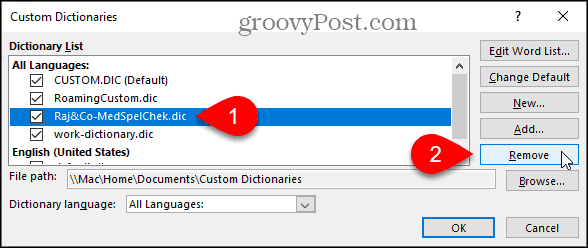
Cambiar el idioma asociado con un diccionario personalizado
Cuando agrega o crea un nuevo diccionario personalizado, Word asocia todos los idiomas con ese diccionario, lo que significa que el diccionario se usa para revisar la ortografía en cualquier idioma. Si desea asociar un idioma específico con un diccionario personalizado, puede elegir el idioma para ese diccionario. Word usará ese diccionario cuando revise la ortografía de un documento escrito en ese idioma.
Para cambiar el idioma asociado con un diccionario personalizado, abra el Diccionarios personalizados diálogo. Seleccione el diccionario para el que desea cambiar el idioma en el Lista de diccionarios y luego seleccione el idioma que desee del Idioma del diccionario la lista desplegable.
Hacer clic Okay sobre el Diccionarios personalizados diálogo y luego nuevamente en el Opciones de Word diálogo.
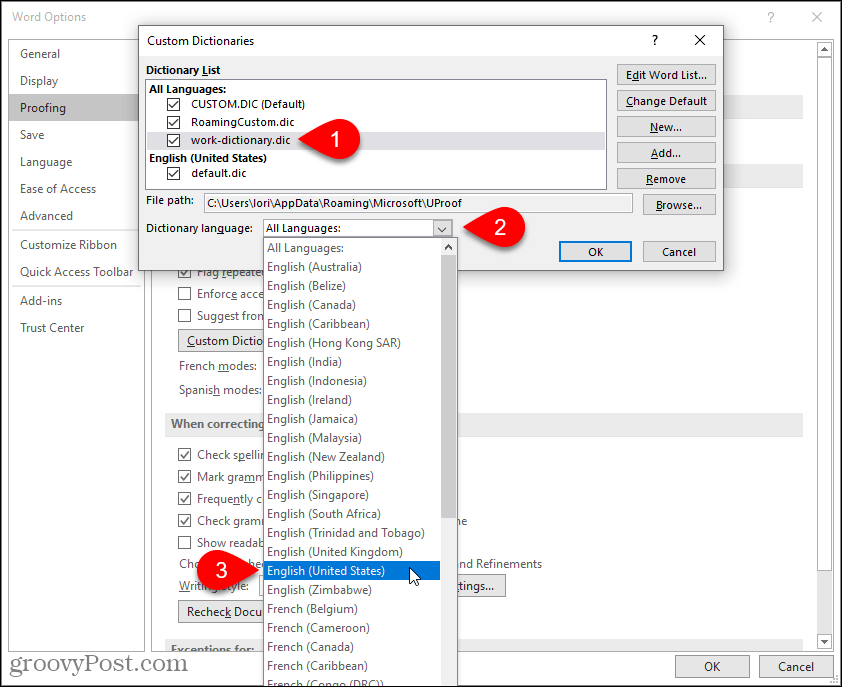
Haga una copia de seguridad de sus diccionarios personalizados
Es una buena idea hacer una copia de seguridad de sus diccionarios personalizados en caso de que necesite transferirlos a otra computadora o copiarlos nuevamente en la misma computadora si necesita reinstalar Office.
Copie los archivos en el C: \ Usuarios \